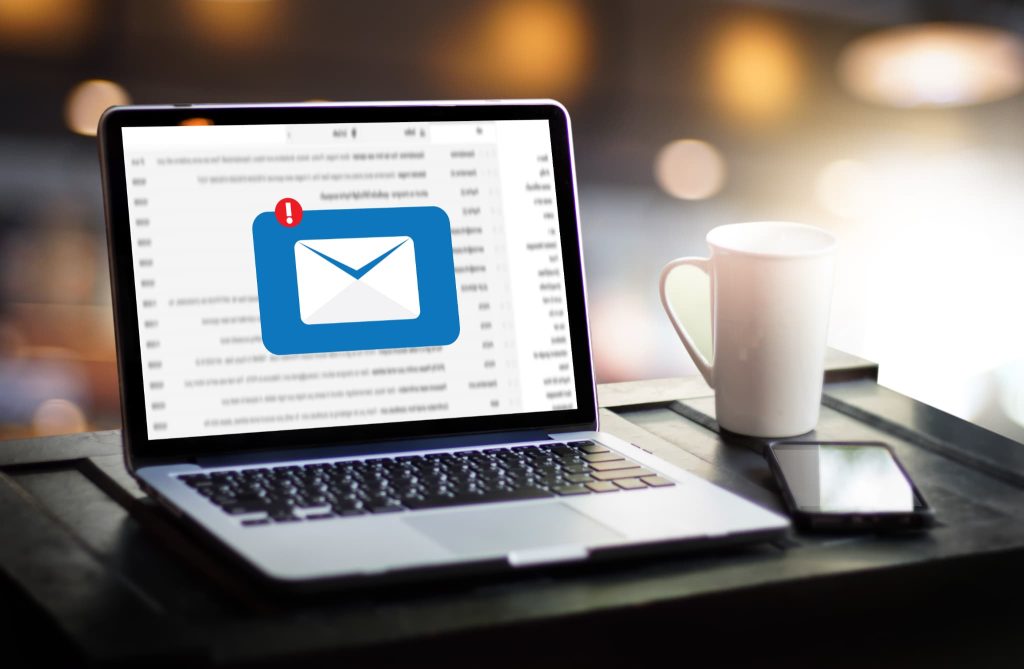
業務上重要なメールが迷惑メールと判定され、「迷惑メール」フォルダーに振り分けられてしまう事象が一部のユーザー環境において報告されています。取引先などの特定の送信者からのメールが、意図せずスパムやなりすましメールとして扱われると、重要情報の見落としや対応の遅延に繋がる可能性があります。
本記事では、こうした誤判定が発生する主な原因と、受信設定の見直しによる対処方法について解説します。メールの安定的な受信環境を維持するための参考としてご活用ください。
何が問題なのか?
通常、スパムやなりすましの疑いがあるメールは「迷惑メール」フォルダーへと格納され、利用ユーザーの目に極力触れることなく一定期間後に削除される動作は、非常に有効なものであると言えます。しかし、Microsoft 365 テナント内のメールアドレスからの意図したメール送信や標的型攻撃の訓練など、正常な受信を期待したいケースにおいても前述の機能が動作してしまうと、業務に支障が生じる場合があります。
事象発生のメカニズム
「迷惑メール」フォルダーにメールが格納される仕組みについては、検疫・セキュリティに関する部分であるため Microsoft 社からどういった要素に基づいてスパムおよびなりすましの判定を行っているかは明確に公開されていません。
スパムであると判定された場合、メールに付与されている「スパム信頼レベル(SCL)」を変更し、その SCL 値に基づいて格納先のフォルダーが決定されます。よって、特段怪しくないメールについても度々誤ってスパム判定されてしまい、「迷惑メール」フォルダーへ格納されてしまうケースが発生します。
スパム信頼レベル(SCL)
先項の「スパム信頼レベル(SCL)」は、実際の値は -1 ~ 9(2,3,4は除く)で設定されており、値が大きいほどスパムである可能性が高いと処理されます。
それぞれの値に基づく定義と既定のアクションは下表のとおりです。
| SCL値 | 定義 | 既定のアクション |
|---|---|---|
| -1 | スパム判定を行うフィルター処理をスキップする | メールは「受信トレイ」に格納される |
| 0 , 1 | スパム判定を行うフィルター処理により、スパムではないと判定された | メールは「受信トレイ」に格納される |
| 5 ,6 | スパム判定を行うフィルター処理により、スパムであると判定された | メールは「迷惑メール」フォルダーに格納される ※既定のポリシーの場合 |
| 7 , 8 , 9 | スパム判定を行うフィルター処理により、信頼度の高いスパムであると判定された | メールは「迷惑メール」フォルダーに格納される ※既定のポリシーの場合 |
事象の解消方法
改めて、先項の SCL の定義より、SCL 値が -1 であればスパム判定を行うフィルター処理が行われないことが確認できました。よって、上記の情報に基づき特定の送信者からのメールが意図せず誤判定されないようにするための設定手順をご案内いたします。
【迷惑メールのバイパス設定手順】
1.管理者権限を持ったアカウントにて、Exchange 管理センターにアクセスします。
2.画面左のメニューより、[メールフロー]>[ルール] を選択します。
3.[+ルールの追加]>[メッセージの変更] を選択します。
4.“このルールを適用する” の箇所より、[送信者] を選択し、バイパス設定を行いたいメールアドレスを入力します。
特定の送信者アドレスの他にも特定の IPアドレスや 特定の受信者ドメインなど様々な条件を指定できます。
5.[次を実行します] にて [メッセージのプロパティの変更]>[SCL(スパム信頼度レベル)の設定] を選択します。
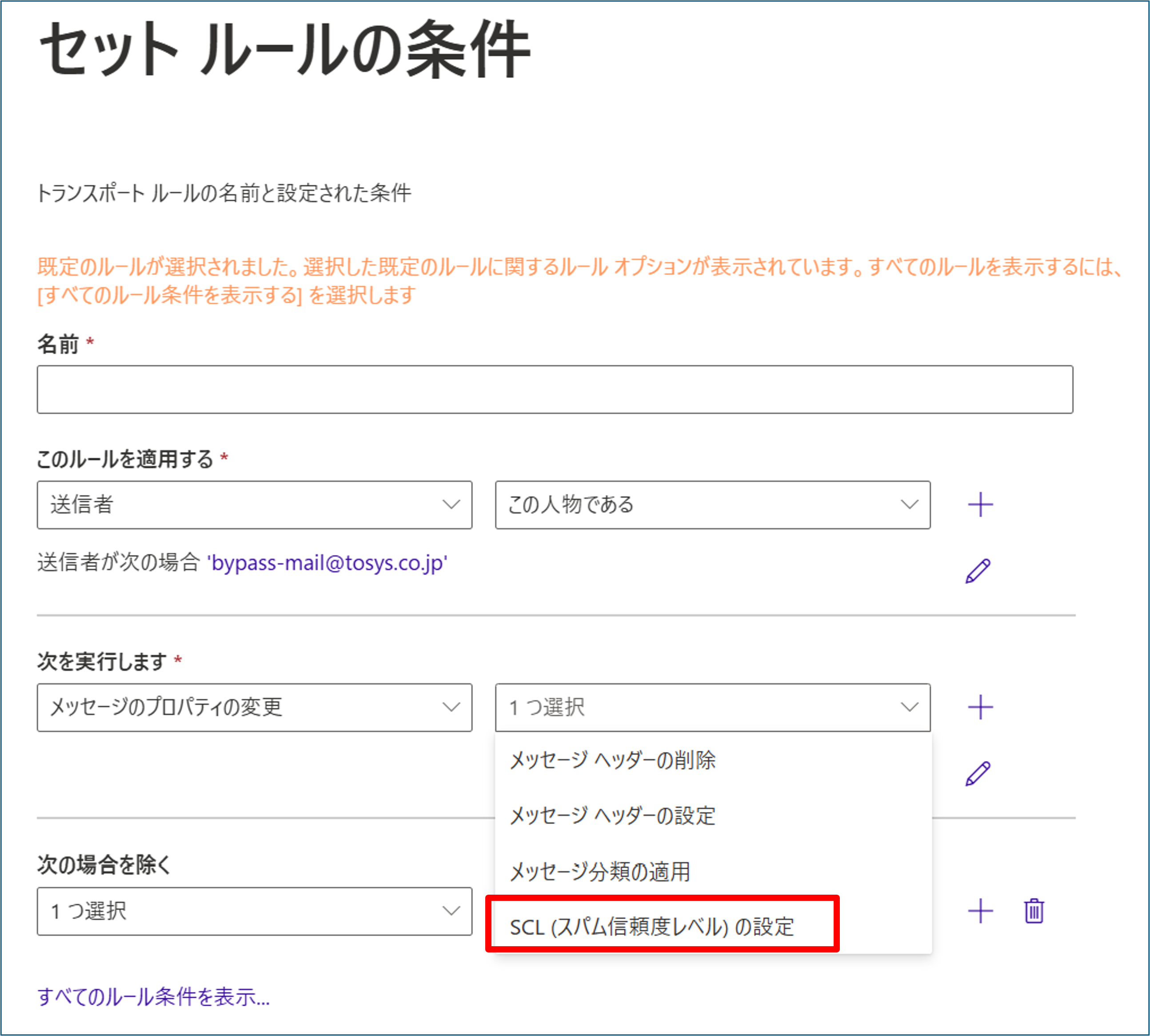
6.[メッセージのプロパティの変更]>[SCL(スパム信頼度レベル)の設定] にて、[Bypass spam filtering] を選択します。
SCL が -1 で設定され、スパム判定のフィルター処理が行われなくなります。
7.[保存] をクリックします。
設定は以上です。同様の事象でお困りの場合は、上記のバイパス設定をお試しください。ただし、本設定は指定した条件(特定の送信者など)のメールに対してのフィルター処理をオフにしてしまう設定であるため、設定される際は対象のメールが本当に疑わしいメールではないか十分ご確認の上で実施いただくことをお勧めいたします。
